Hogyan lehet megnyitni egy parancssorot a Windows 10 7 -ben a legkényelmesebb módokban

- 3330
- 81
- Jónás János Endre
Tartalom
- A módszer egyszerű: a PKM menü gombokon keresztül indul
- Ősi út: A telepített programok katalógusán keresztül
- Gyors út: A "Perform" párbeszéd révén
- Univerzális módszer: Rendszeres keresési funkció használata
- Ravasz út: Hozzon létre parancsikonokat
- A tálcán
- Elején
- Az asztalon
- Lusta módszer: Forró kulcsokat rendelünk a konzol elindításához
- A legpraktikusabb módszer: létrehozunk egy CMD -megnyitó parancsot a Karmester Környezetvédelmi menüben

Valójában nem ment sehova. Ugyanabban a helyen fekszik, de valamilyen oknál fogva sokan nehezebb lett elindítani. Talán szokással. Annak érdekében, hogy megkönnyítse a feladatot az Ön számára, ma elmondom neked, hogyan lehet megnyitni a parancssort a Windows 10 7 -ben, és megoszthat néhány trükköt a lusta számára ”.
A módszer egyszerű: a PKM menü gombokon keresztül indul
Ha nem volt ideje frissíteni a „tíz” 1703 verzióját, kattintson a Jobb gomb (PKM) elindítására, vagy kattintson a Windows és az X Keys kombinációjára. A konzol nyitó parancsai a menü első részének alján vannak.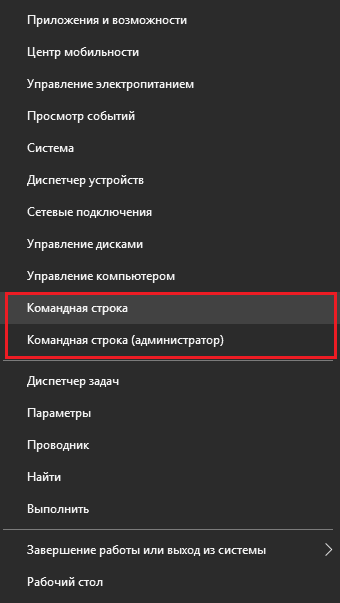
A 1703 -as összeszerelésben a PKM indító menüben található parancssor valamilyen oknál fogva a PowerShell váltotta fel. Íme, mi történt:
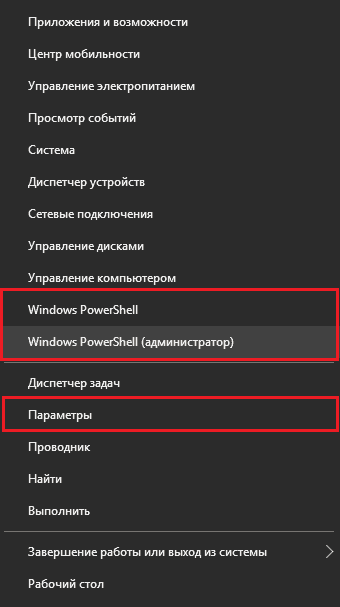
Ezt az alkalmazást ugyanúgy használhatja, mint a konzol, de ha közelebb állsz és kedvesek a szokásos fekete ablakhoz, akkor visszaadjuk a helyére:
- Ugyanazon a menüben megnyitunk egy rendszer segédprogramot "Lehetőségek"És menj a szakaszhoz"Személyre szabás".
- Az alszakaszok listáján választunk "Feladatsor". Jobbra a csapat közelében "Cserélje ki a parancssort egy héjra PowerShell .. "Mozgassuk a csúszkát a pozícióba"Out".
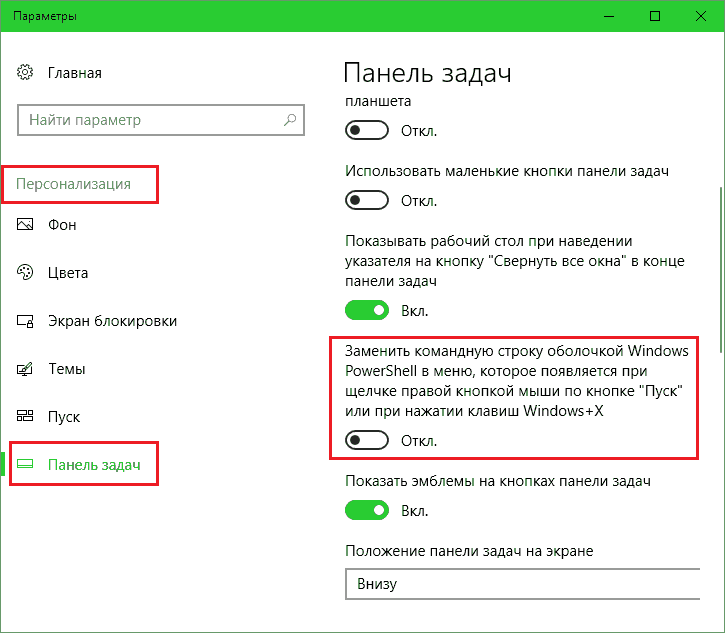
Ősi út: A telepített programok katalógusán keresztül
Ilyen módon valószínűleg korábban használta, és szokatlannak tűnik az a tény, hogy az „első tíz” -ben a telepített alkalmazások katalógusát kissé módosították. Így:- Megyünk az indításhoz, és megnyitjuk a listát "Minden program". Majdnem az aljára megyünk - a "C" betűhöz.
- Kibontjuk a részt "Szolgáltatás - Windows" - És itt van, drágám, előttünk.
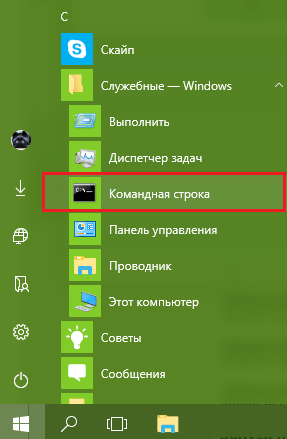
Ha a konzolot használja az adminisztratív problémák megoldására, kattintson a "Parancs sor"A jobb gombbal válassza a"Emellett"És" ésIndítsa el az adminisztrátortól".
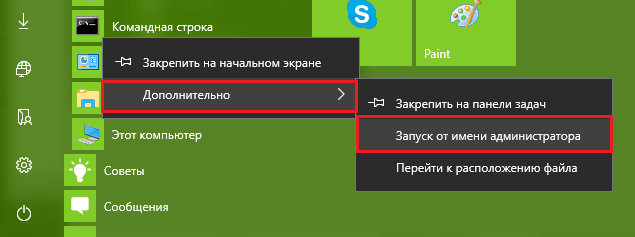
Gyors út: A "Perform" párbeszéd révén
- A fent említett párbeszédpanel megnyitásához kattintson a billentyűzetre a Windows és az R kombinációjára, vagy lépjen be a Start gomb helyi menübe, és válassza a "Fellép".
- Beírjuk a parancsot a bemeneti mezőbe "CMD"(Idézetek nélkül), és kattintson az OK gombra.
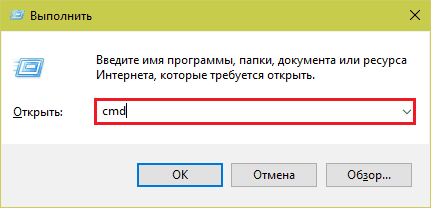
Univerzális módszer: Rendszeres keresési funkció használata
- Az egeret az ikonra helyezzük, a tálcán egy nagyító képével, vagy kattintunk a Windows és az S billentyűzetre - mindkét művelet ugyanazt végzi - nyissa meg a keresési ablakot. Belépünk a mezőbe "Keresni valamiben ablakok"Már egy ismerős csapat"CMD". A fájlok és mappák listája, amelynek nevében megemlítik, a tetején jelenik meg. És az első szám benne lesz, amit kerestünk.

Ha az adminisztratív nevében szeretné elindítani a konzolt, kattintson a PKM talált fájljára, és válassza ki a megfelelő parancsot. Vagy miután belépett "CMD"A keresési mezőben kattintson a billentyűzet kombinációjára az Enter-Shift-Ctrl-re.
Ravasz út: Hozzon létre parancsikonokat
Ha folyamatosan használja a konzolt, akkor kényelmes lehet, ha a tálcán, az asztalon vagy az elején címkével nyitja meg. Kitaláljuk, hogyan lehet létrehozni.A tálcán
Keresse meg a CMD -t a Windows használatával (hogyan kell ezt megtenni, már tudod), kattintson rá a PKM -re, és válassza a "Javítani a tálcarban". A címkét a képernyő aljára helyezik a Start gomb közelében.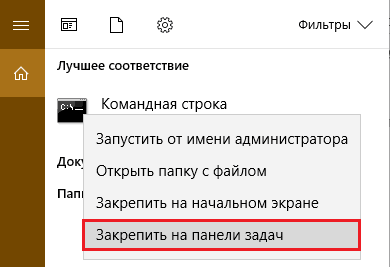
Alapértelmezés szerint a parancssor az aktuális felhasználó fiókjától indul. Az adminisztratív jogokkal rendelkező egykori megnyitásért kattintson a PKM címkéjére, kattintson újra ismét a megfelelő gomb segítségévelParancs sor"És válasszon"Dob a rendszergazdától".
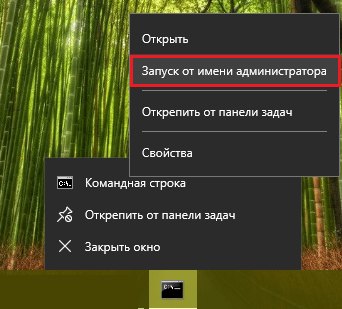
Ha azt akarja, hogy a segédprogramot folyamatosan elindítsák az adminisztrátori jogokkal, nyissa meg ugyanazon a menüben. "Tulajdonságok". A lapon "Címke"Kattintson a megjelent ablakra"Emellett".
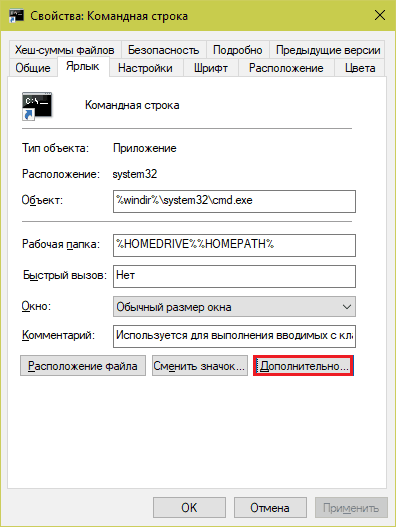
A kiegészítő tulajdonságok ablakában jelölje meg a zászlót "Indítsa el az adminisztrátortól"És mentse el a beállítást.
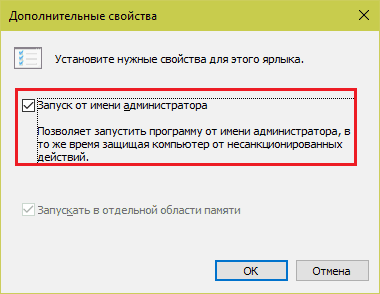
Elején
Megtaláljuk a konzolot a keresésen keresztül, és megnyitjuk annak helyi menüjét - csak egy parancsikont hozzunk létre a tálcán panelen. Választ "Kezdje a kezdeti képernyőn". Ezt követően a címke (pontosabban, a csempe) megjelenik a Start menü jobb felében.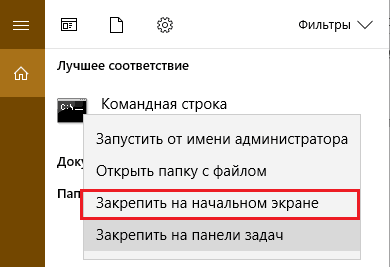
A konzol felhívásához az adminisztrátori képességekkel ismét fel kell másznia a jobb gomb menüjébe. Az opció rejtve van a szakaszban "Emellett".
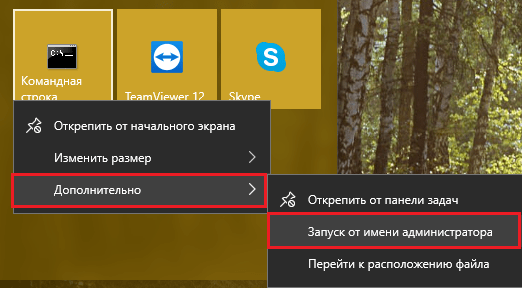
Az asztalon
A parancssori parancsikon létrehozásához az asztalon először meg kell nyitnia a futtatható fájl tárolóhelyét - CMD.alkalmazás. Mélyen elrejti a \ Windows \ System32 rendszerkönyv bélében. Annak érdekében, hogy a vezetőn keresztül ne keresse meg, hozzon létre egy parancsikont a fenti utasítások feletti tálcán (később törölheti), lépjen be a Tulajdonságokba, és kattintson a gombra "Fájl helye"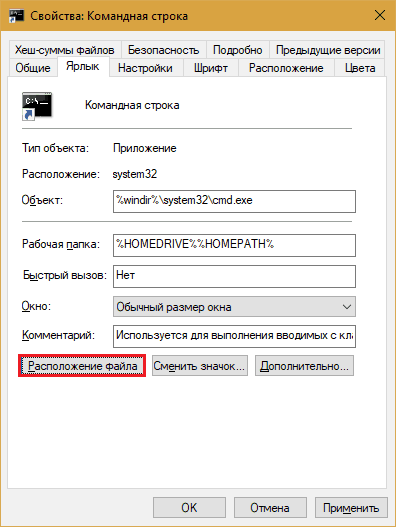
Megnyitás a célkönyvtárban, és megtalálja a kívánt objektumot, kattintson rá a jobb gombbal a "rágcsáló" segítségével. A Open menüben válassza ki a csapatot "Hozzon létre egy parancsikont"És erősítse meg a hozzájárulást az asztalon történő mentéshez.
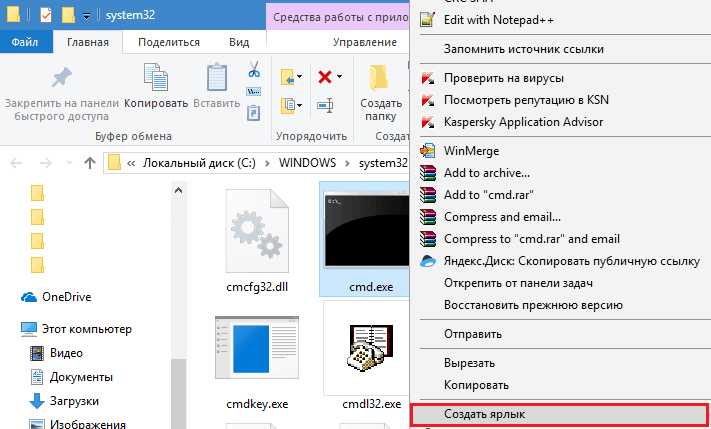
Lusta módszer: Forró kulcsokat rendelünk a konzol elindításához
Kattintson a címkére kattintva, hogy kényelmetlen? Vagy talán lustaság, mint én? Hozzárendeljen egy gombot a parancssor megnyitásához. Ehhez lépjen be a korábban létrehozott parancsikon tulajdonságaiba, telepítse a kurzort a mezőbe "Gyors kihívás"És nyomja össze a 2-3 gombot.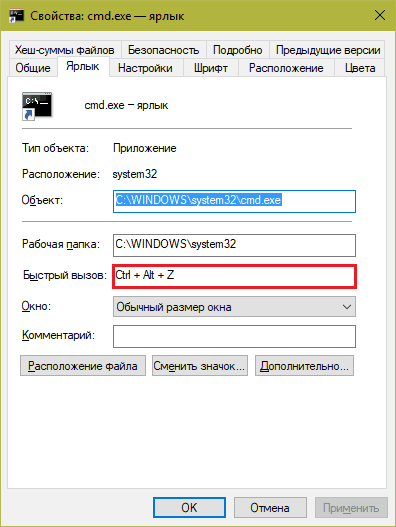
A beállítások fenntartása után a Command kifutópálya ezt a kombinációval nyílik meg.
A legpraktikusabb módszer: létrehozunk egy CMD -megnyitó parancsot a Karmester Környezetvédelmi menüben
A gyakori szisztematikus segédprogramok felhívásának egyik legpraktikusabb módja, úgy gondolom, hogy a megfelelő parancsok hozzáadása a karmester helyi menüjéhez. Például az asztal. Nagyon egyszerű.Az asztali PKM menüben található parancssor engedélyezéséhez másolja az alább írt utasításokat a notebookba vagy a programba, amely helyettesíti azt. Mentse el a fájlt önkényes névvel. Bővítésként jelölje meg .nyilvántartás (Ha notebookot hozzárendel a notebookhoz a notebookhoz, kattintson a Shift+Ctrl+S kulcsok elemre, és változtassa meg a fájl típusát a "txt" -re "all" -re).
A Windows Registry szerkesztő 5. verziója.00
Üres vonal
[Hkey_classes_root \ Desktopbackground \ Shell \ 1]@= »Team karakterlánc"
[Hkey_classes_root \ Desktopbackground \ Shell \ 1 \ parancs]@= »Cmd.ALKALMAZÁS "
Ezután kezdje el egy dupla kattintással, az újonnan létrehozott regi-file-rel, és vállalja, hogy az adatokat beírja a nyilvántartásba. Ezután felhívhatja a konzolt közvetlenül az asztali PKM menüből. Így néz ki:
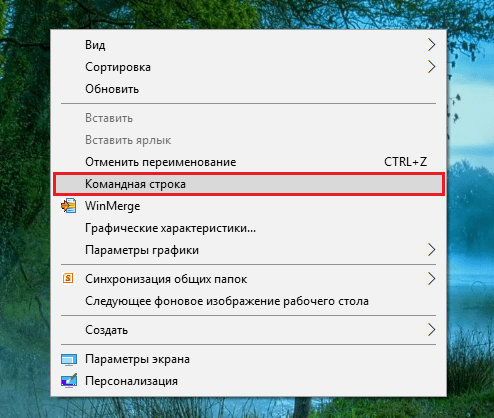
Ha törölni szeretné a parancsot, másolja a következő utasításokat a szöveges dokumentumban, mentse el a regi-file formátumban, és hajtsa végre.
A Windows Registry szerkesztő 5. verziója.00
Üres vonal
[-Hkey_classes_root \ Desktopbackground \ Shell \ 1]
Egy másodperc múlva nem lesz nyoma róla.
Remélem, hogy ez több, mint elég. Most a fekete ablak megnyitásával kapcsolatos problémák a Windows 10 -ben minden bizonnyal nem lesznek.
- « A Game PC legjobb processzorainak besorolása 2017 -ben
- A legjobb videokártyák és ASIC mainers a kriptovaluta -bányászathoz 2017 nyarán »

